iPhoneのソフトウェアが【iOS9】にアップデートされ、safariでのWeb閲覧中の広告をブロックする機能が追加されました。
しかし単にiPhoneのアップデートを行なっただけでは利用することはできません。
ここでは新たな機能、広告ブロッカーの使い方を説明していきます。
※利用できるのは、iPhone5s、6、6Plus、6s、6sPlusのみです。
広告ブロックを使うには
safariの広告をブロックするには、
- 1.iOS9にアップデート
- 2.対応したアプリをインストール
- 3.設定アプリから有効にする
という手順を踏む必要があります。
iOS9にアップデート
iPhoneをアップデートする際はエラーが出る可能性もありますので、必ずバックアップを取ってから行ないましょう。
バックアップさえ取っていれば、元の状態に戻すことができます。
対応したアプリをインストール
下記のアプリをインストールしましょう。
インストールしたアプリを起動すると、ブロック機能を有効にする方法が表示されます。
※ただしsafariでのWeb閲覧中に『Crystal』を起動しておく必要はありません。
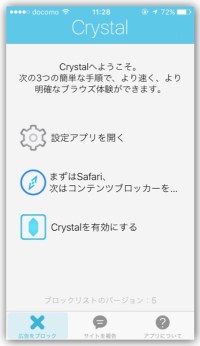
設定アプリから有効にする
1.『設定アプリ』を起動する

2.『safari』をタップする

3.『コンテンツブロッカー』をタップする
※アプリをインストールすると、『コンテンツブロッカー』の項目が追加されています。

4.『Crystal』をオンにする

これで設定完了です。
どれぐらいブロックできるのか?
当サイトで試してみました。
広告ブロッカー導入前

広告ブロッカー導入後
矢印部分の広告が非表示になっているのが分かります。
画面下部に表示されている帯状の広告(オーバーレイ)やアイコン広告には、対応していないようですね。
また当サイトでは画面移行時に表示されるインタースティシャル広告も導入していますが、非表示になっていました。
(広告の多いサイトでご迷惑をお掛けしています。本当にすみません)

最後に
今回はiPhoneのsafariでの広告をブロックする方法を紹介しました。
広告によってはまだ対応していないものもありますが、アプリ内から”広告が表示されるサイト”を報告することができるようです。
どんどん利用価値が高くなるかもしれませんね。
ただ、この機能があまりにも普及してしまうと、Web業界が大きく変わるかもしれません。
今までは広告があるおかげで無料で情報を提供していた多くのサイトも、有料コンテンツになっていくことが考えられます・・・。
また広告ブロッカーを利用すると、一部の大事なコンテンツも非表示になることがありますので普段は利用しないほうが良いかもしれません。

